La computadora portátil no ve wifi.
 En la realidad moderna, es imposible imaginar la vida sin una computadora portátil y acceso a recursos de Internet. Las redes inalámbricas han envuelto literalmente los espacios y calles de las ciudades. Sin embargo, hay situaciones imprevistas en las que su dispositivo favorito no ve obstinadamente la red wifi. Continúe leyendo para obtener más información sobre las posibles causas de este problema y cómo solucionarlo. ¿Cómo agregar una red si la computadora portátil no la encuentra?
En la realidad moderna, es imposible imaginar la vida sin una computadora portátil y acceso a recursos de Internet. Las redes inalámbricas han envuelto literalmente los espacios y calles de las ciudades. Sin embargo, hay situaciones imprevistas en las que su dispositivo favorito no ve obstinadamente la red wifi. Continúe leyendo para obtener más información sobre las posibles causas de este problema y cómo solucionarlo. ¿Cómo agregar una red si la computadora portátil no la encuentra?
El contenido del artículo.
¿Por qué mi computadora portátil no ve Wi-Fi?
Es posible que la computadora portátil no vea la red inalámbrica por muchas razones. Primero, debe asegurarse de que haya wifi en un área determinada. Para esto:
- Otros dispositivos disponibles serán útiles: teléfono inteligente, tableta, PC y otros. Es necesario comprobar si pueden ver la red. En caso afirmativo, debe continuar buscando el problema. Si el wifi aún no está disponible, verifique la configuración de su enrutador.
- Compruebe si el adaptador de red está encendido: debe estar iluminado por un sensor especial. Además, el adaptador se enciende con una simple combinación de teclas [Fn] + de [F1] a [F12]
- La búsqueda de una red disponible va acompañada de una estrella amarilla parpadeante junto al icono de la antena.
- Si la búsqueda falla, entonces debe ejecutar el centro de solución de problemas. En la mayoría de los casos, las recomendaciones sugeridas ayudan en el descubrimiento de redes.
A menudo hay situaciones en las que una computadora portátil deja de ver wifi después de reparaciones o limpieza rutinaria de polvo y suciedad.Es posible que el módulo inalámbrico se haya desactivado por negligencia o que el cableado se haya dañado. En este caso, sólo será útil volver a desmontar y conectar las funciones o, en caso de avería física, sustituirlo por un nuevo módulo. Tampoco está de más comprobar si el dispositivo tiene un botón mecánico o un interruptor adaptador. A menudo el usuario toca una palanca invisible y ni siquiera lo sospecha.
¡Atención! Antes de comenzar con la configuración, es recomendable leer las instrucciones para conectar su dispositivo a redes inalámbricas. Quizás sea posible encontrar matices que antes se pasaban por alto.
¿Por qué la computadora portátil ve pero no se conecta a Wi-Fi?
 También existe una situación en la que la computadora portátil ve la red, pero no se conecta a una red específica. Este problema a menudo desconcierta a los usuarios inexpertos, porque es posible que el problema no esté solo en la PC. Sin embargo, definitivamente no hay de qué preocuparse, ya que en el 85% de los casos el motivo es claro. Esto se debe a que en las zonas pobladas hay alrededor de 10 enrutadores de distribución por señal para recibir información, y cada nuevo punto busca un alcance libre. En la configuración de la red inalámbrica, la búsqueda de alcance está configurada en automática. Así, cuando enciendes el portátil, el wifi no se conecta debido a una configuración incorrecta de la conexión vecina. Consideremos posibles formas de resolver el problema:
También existe una situación en la que la computadora portátil ve la red, pero no se conecta a una red específica. Este problema a menudo desconcierta a los usuarios inexpertos, porque es posible que el problema no esté solo en la PC. Sin embargo, definitivamente no hay de qué preocuparse, ya que en el 85% de los casos el motivo es claro. Esto se debe a que en las zonas pobladas hay alrededor de 10 enrutadores de distribución por señal para recibir información, y cada nuevo punto busca un alcance libre. En la configuración de la red inalámbrica, la búsqueda de alcance está configurada en automática. Así, cuando enciendes el portátil, el wifi no se conecta debido a una configuración incorrecta de la conexión vecina. Consideremos posibles formas de resolver el problema:
- Cambie el ancho del canal del enrutador. Para hacer esto, debe ir a la interfaz del enrutador abriendo una nueva pestaña del navegador e ingresando allí la dirección IP. Los datos suelen estar escritos en la tapa del enrutador y se puede encontrar fácilmente información más precisa en Internet. A continuación, busque la sección responsable de la conexión wifi y cambie el ancho del canal a un elemento que no sea el modo automático. Al final del trabajo, debe reiniciar el enrutador.
- Intente cambiar la velocidad de actualización del canal como parte del intervalo de exploración. Para hacer esto, en la columna "adicional" de las propiedades del adaptador, cambie el valor al mínimo. Este es el período de tiempo durante el cual la computadora portátil escaneará el área circundante en busca de redes inalámbricas.
También sucede que el dispositivo ve todas las redes disponibles de oficinas o apartamentos vecinos, pero el punto de acceso requerido no está en la lista. En este caso, la búsqueda se realiza cerca del router, lo más cerca posible de él. Esto se hace cuando la computadora portátil se compró recientemente y se están aclarando la configuración. Es posible que sea la configuración o la distancia desde el punto de distribución de señal lo que no te permita conectarte. Si el dispositivo capta la red cerca del enrutador, entonces debe verificar la configuración de este último.
¿Dónde están las configuraciones de Wi-Fi en la computadora portátil?
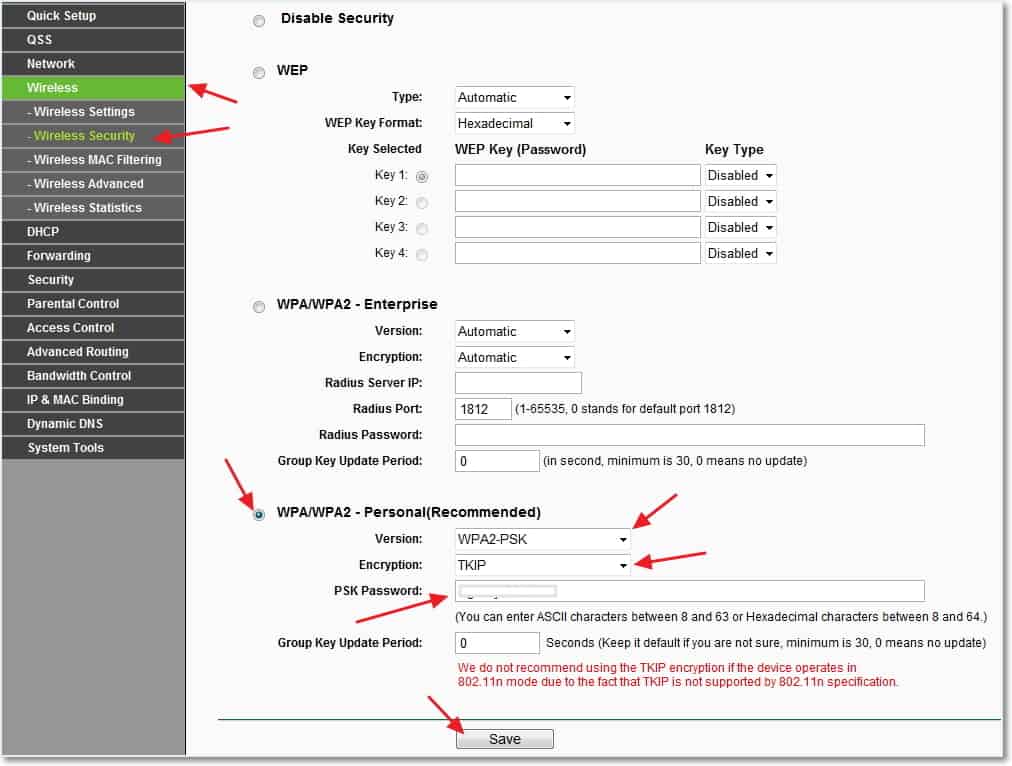 Si ya ha probado muchas de las recomendaciones presentadas, debe verificar si hay wifi conectado en su dispositivo en funcionamiento. Para hacer esto, haga clic derecho en el ícono de conexión y busque el Centro de redes y recursos compartidos. Allí también puede cambiar la configuración del adaptador y habilitar la conexión inalámbrica. Hay ocasiones en las que se desactivan mediante un atajo de teclado aleatorio destinado a viajes aéreos. Lo principal es que aparece un icono con una estrella amarilla, que simboliza la disponibilidad de la red.
Si ya ha probado muchas de las recomendaciones presentadas, debe verificar si hay wifi conectado en su dispositivo en funcionamiento. Para hacer esto, haga clic derecho en el ícono de conexión y busque el Centro de redes y recursos compartidos. Allí también puede cambiar la configuración del adaptador y habilitar la conexión inalámbrica. Hay ocasiones en las que se desactivan mediante un atajo de teclado aleatorio destinado a viajes aéreos. Lo principal es que aparece un icono con una estrella amarilla, que simboliza la disponibilidad de la red.
En los modelos con Windows 8, la verificación se realiza a través del panel de control y la configuración de la PC. La casilla de verificación junto a la red inalámbrica debe estar habilitada. En XP, el adaptador se conectará automáticamente y no será necesario hacer nada manualmente. En la séptima versión, se busca el icono correspondiente en el Centro de control de red, que ya se describió anteriormente.
Un componente importante es comprobar el adaptador wifi. De ello depende encontrar una red y su funcionamiento ininterrumpido.Para ahorrar energía de la batería, la mayoría de los modelos de portátiles proporcionan un apagado rápido y conexión a la red. Normalmente se identifican los siguientes problemas:
- Fallo de hardware del adaptador, lo cual es extremadamente raro.
- Falta el controlador del adaptador wifi o no está instalado correctamente. Esto sucede a menudo en dispositivos nuevos o después de reemplazar el sistema operativo. Por ejemplo, en algunas versiones de Windows el controlador debe instalarse manualmente.
Para realizar la verificación necesaria, simplemente busque el administrador de dispositivos a través de la búsqueda. En la pestaña correspondiente, busca el adaptador llamado “Inalámbrico” o “Wi-Fi”. Si falta, debe descargar una utilidad especial a través del sitio web oficial del fabricante. Si hay un adaptador, pero la red inalámbrica no funciona, entonces:
- Haga clic derecho en el icono y seleccione la sección “propiedades”. La ventana debería decir que el dispositivo está funcionando normalmente.
- A continuación, haga clic derecho en el icono del adaptador nuevamente y seleccione "activar".
- Después de los pasos dados, todo debería funcionar. También puede reinstalar el controlador y restablecer la configuración.
¡Importante! No debería haber un logotipo triangular con un signo de exclamación dentro del icono del adaptador. Esto significa que el controlador no está funcionando correctamente.
Cómo conectar una computadora portátil a Wi-Fi en tales casos
 La desconexión del wifi puede ocurrir por motivos desconocidos para el hombre común, y pueden ser diferentes cada vez. Hay un par de formas más sencillas que pueden ayudar:
La desconexión del wifi puede ocurrir por motivos desconocidos para el hombre común, y pueden ser diferentes cada vez. Hay un par de formas más sencillas que pueden ayudar:
- Es útil apagar el módulo de alimentación del enrutador durante 10 a 15 segundos y volver a encenderlo.
- Reiniciar el sistema también ayuda.
- No se olvide del diagnóstico del adaptador. Periódicamente, el asistente virtual brinda valiosas recomendaciones.
- Después de reinstalar el sistema operativo, recuerde que los controladores que funcionaban en la séptima versión pueden no funcionar con la octava versión de Windows.
- Verifique el servicio WLAN AutoConfig, que es responsable de los adaptadores de red. Si no se está ejecutando, los adaptadores no podrán iniciarse. Puedes encontrarlo a través del menú de inicio y del servicio de configuración automática de WLAN. Sólo necesitas activarlo.
Verifique la configuración de su enrutador. Pueden extraviarse sin que sea culpa del usuario. También hay casos divertidos en los que uno de los miembros de la familia cambió la contraseña y olvidó avisar al respecto. Si el icono tiene un tono apagado, haga clic en él y haga clic en conectar, después de averiguar primero si la contraseña ha cambiado. A continuación, debes mirar la configuración del enrutador. El Asistente de configuración de red inalámbrica puede ayudar con esto. Por supuesto, mucho depende de los parámetros del propio enrutador. Pero lo principal es asegurarse de que la conexión inalámbrica esté marcada.
El propio usuario establece el nombre de la red y la contraseña de inicio de sesión, y también selecciona el modo. Revisa el apartado de datos de la red LAN y cambia las especificaciones dependiendo de tu proveedor.
¡Referencia! Para obtener acceso rápidamente a wifi, intente usar el método abreviado de teclado Fn + ícono de red inalámbrica.
El problema de la visualización incorrecta o faltante de redes inalámbricas es bastante común entre PC, portátiles, tabletas y otros dispositivos. Hay muchas razones posibles para el problema. Por lo tanto, para seleccionar correctamente un método de solución, se debe evaluar la situación específica con la mayor precisión posible. Esperamos que este artículo te sea útil y te ayude a configurar wifi.




